Ce tutoriel décrit un cas d'utilisation qui explique comment utiliser Application Integration pour automatiser le flux de processus métier d'acheminement et d'attribution d'une demande client Salesforce.
Présentation
Dans ce tutoriel, vous allez créer une intégration qui utilise un déclencheur Salesforce pour s'abonner à un canal de requête dans Salesforce. Lorsqu'une demande est créée dans Salesforce, l'intégration est appelée, ce qui permet d'extraire l'ID et le type de la demande. Selon le type de demande, un problème ou un incident est créé dans Jira Cloud ou ServiceNow, respectivement.
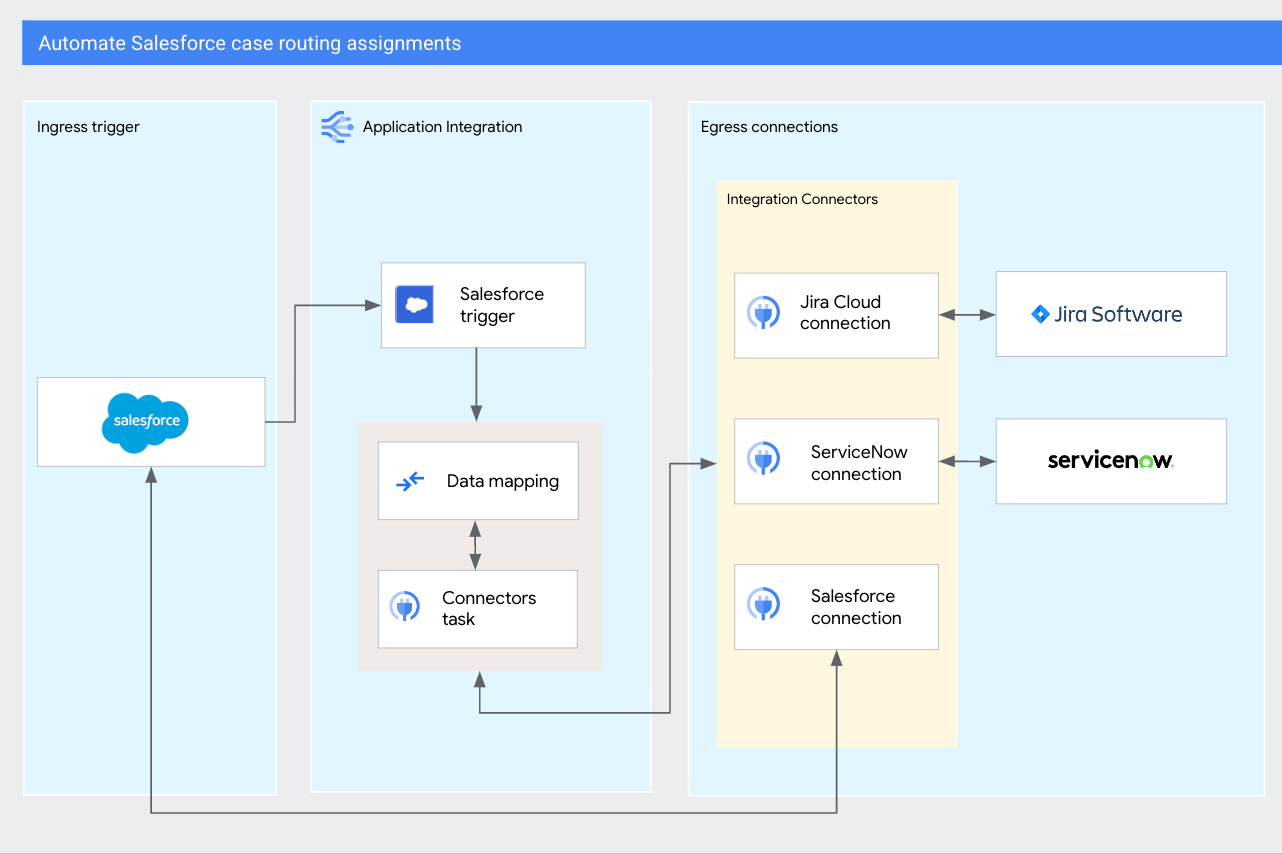
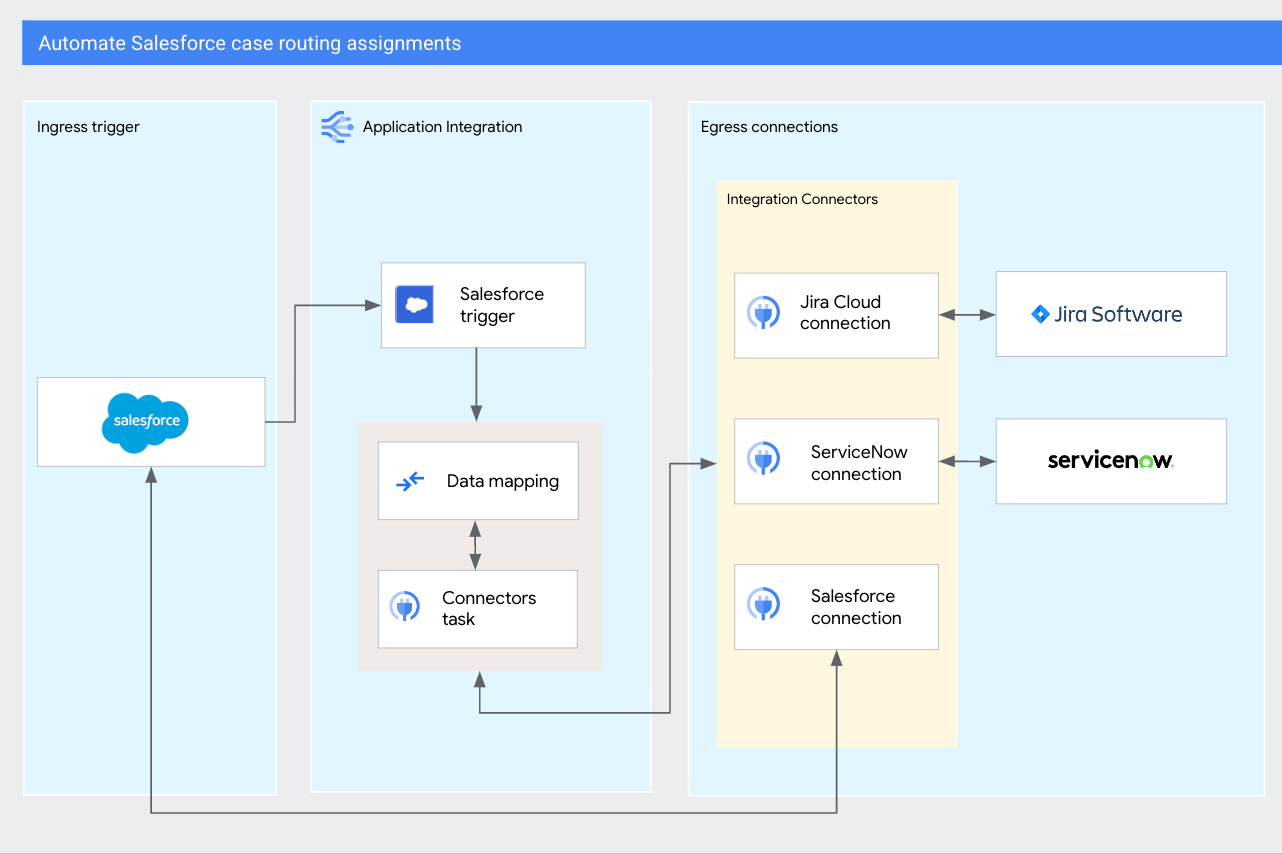
Préparer votre environnement
Vérifier la configuration des utilisateurs Salesforce
Dans ce tutoriel, nous partons du principe que vous disposez déjà d'un compte de développeur Salesforce avec les paramètres d'autorisation et de configuration utilisateur requis. Vérifiez que la capture des données modifiées (CDC, Change Data Capture) est activée dans votre compte. Pour savoir comment créer un compte, consultez Configurer un utilisateur d'intégration.
Valider le compte Jira Cloud
Ce tutoriel utilise Jira Cloud. Vous pouvez utiliser votre compte Jira Cloud existant ou en créer un. Vérifiez que votre projet et vos tableaux Jira Cloud sont configurés. Pour en savoir plus sur Jira Cloud, consultez la documentation du logiciel Jira.
Valider l'instance ServiceNow
Ce tutoriel utilise une instance de développement personnel (PDI) ServiceNow gratuite. Vous pouvez utiliser votre instance ServiceNow existante ou en créer une. Vérifiez que votre instance est active et notez son URL. Pour en savoir plus sur PDI, consultez la documentation ServiceNow PDI.
Configurer les connexions
Pour ce tutoriel, vous devez configurer les connexions suivantes dans Integration Connectors :
- Connexion Salesforce
- Configurez une connexion Salesforce dans Integration Connectors. Pour savoir comment configurer un connecteur Salesforce, consultez Connecteur Salesforce.
- Connexion Jira Cloud
- Configurez une connexion Jira Cloud dans Integration Connectors à l'aide de l'URL de votre projet pour créer des problèmes Jira dans votre projet. Veillez à noter l'ID du projet et l'ID du problème. Pour savoir comment configurer un connecteur Jira Cloud, consultez Connecteur Jira Cloud.
- Connexion ServiceNow
- Configurez une connexion ServiceNow dans Integration Connectors à l'aide de l'URL de votre instance pour créer des incidents dans ServiceNow. Pour savoir comment configurer un connecteur ServiceNow, consultez Connecteur ServiceNow.
Créer une intégration
Pour créer une intégration, procédez comme suit :
- Dans la console Google Cloud, accédez à la page Application Integration.
- Cliquez sur Intégrations dans le menu de navigation de gauche pour ouvrir la page Intégrations.
- Cliquez sur Créer une intégration, puis fournissez les informations suivantes sur la page Créer une intégration :
- Nom de l'intégration : saisissez
salesforce-case-integration. - Description : saisissez
Demo integration created for tutorial. - Région : sélectionnez
us-central1dans la liste des régions compatibles. - Cliquez sur Créer pour ouvrir l'éditeur d'intégration.
- Nom de l'intégration : saisissez
Configurer un déclencheur d'intégration
Une fois l'intégration créée, vous pouvez ajouter et configurer un déclencheur d'intégration qui l'invoque pour un événement identifié.
Pour ce tutoriel, un déclencheur Salesforce est utilisé pour appeler l'intégration pour chaque requête créée dans Salesforce. Pour ajouter et configurer un déclencheur Salesforce dans votre intégration salesforce-case-integration, procédez comme suit :
- Dans l'éditeur d'intégrations, cliquez sur Déclencheurs pour afficher la liste des déclencheurs disponibles.
- Cliquez sur l'élément Déclencheur Salesforce et placez-le dans l'éditeur d'intégrations.
- Sélectionnez l'élément Déclencheur Salesforce sur le canevas de l'éditeur pour ouvrir le volet de configuration du déclencheur Salesforce.
- Configurez les champs suivants sous Entrée du déclencheur :
- Type d'événement : sélectionnez Capture des données modifiées (CDC) dans la liste déroulante.
- Configuration de l'instance Salesforce : cliquez sur l'option + Ajouter une configuration d'instance Salesforce dans la liste déroulante.
Dans la boîte de dialogue Ajouter une configuration d'instance Salesforce, procédez comme suit :
- Nom de connexion de l'instance Salesforce : saisissez un nom de connexion pour l'instance Salesforce. Exemple :
test - Domaine Salesforce : saisissez le nom de votre domaine Salesforce. Vous trouverez ces informations sur la page Compte Salesforce > Afficher le profil.
- Profil d'authentification : sélectionnez un profil d'authentification. Si vous ne possédez pas de profil d'authentification, créez-en un. Pour en savoir plus, consultez la page Créer un profil d'authentification.
- Cliquez sur Ajouter.
- Nom de connexion de l'instance Salesforce : saisissez un nom de connexion pour l'instance Salesforce. Exemple :
- Configuration du canal Salesforce : cliquez sur l'option + Ajouter une configuration de canal Salesforce dans la liste déroulante.
Dans la boîte de dialogue Ajouter un canal Salesforce, procédez comme suit :
- Nom de l'objet Salesforce : saisissez
Case. - Cliquez sur Ajouter.
- Nom de l'objet Salesforce : saisissez
- Opération : sélectionnez Créer dans la liste déroulante.
Les modifications que vous avez apportées aux propriétés sont enregistrées automatiquement.
Mapper la charge utile du déclencheur au connecteur Salesforce
Lorsque l'intégration est appelée à l'aide du déclencheur Salesforce, vous extrayez le numéro de demande et le mappez à un connecteur Salesforce pour récupérer des informations supplémentaires sur la demande.
Se connecter au compte Salesforce
Procédez comme suit pour ajouter et configurer une tâche Connecteurs afin de récupérer les détails de la requête à l'aide de la connexion Salesforce :
- Dans l'éditeur d'intégrations, cliquez sur Tâches pour afficher la liste des tâches disponibles.
- Cliquez sur l'élément Connecteurs et placez-le dans l'éditeur d'intégrations.
- Sélectionnez l'élément de tâche Connecteurs dans le concepteur pour afficher le volet de configuration de la tâche Connecteurs.
- Cliquez sur et renommez le libellé Connecteurs en
Fetch Salesforce Data. - Cliquez sur Configurer le connecteur.
- Procédez comme suit sur la page Éditeur de tâches Connectors :
- Sous Sélectionner une connexion, sélectionnez la région
us-central1. - Sélectionnez votre connexion Salesforce dans la liste des connexions disponibles.
- Cliquez sur Suivant.
- Sous Type, sélectionnez Entités.
- Sous Définir les entités/actions, sélectionnez Demande dans la liste des entités disponibles, puis Obtenir comme Opération.
- Cliquez sur OK pour terminer la configuration de la connexion et fermer le volet.
- Sous Sélectionner une connexion, sélectionnez la région
Extraire et mapper l'ID de la demande
Une tâche Mappage de données est utilisée pour mapper et extraire les détails de la requête entre ce déclencheur Salesforce et le connecteur Salesforce.
Pour ajouter et configurer le mappage de données dans votre intégration, procédez comme suit :
- Dans l'éditeur d'intégrations, cliquez sur Tâches pour afficher la liste des tâches disponibles.
- Cliquez sur l'élément Mappage de données et placez-le dans l'éditeur d'intégrations.
- Sélectionnez l'élément Mappage de données dans le concepteur pour afficher le volet de configuration de la tâche.
- Cliquez sur et renommez la tâche Mappage de données en
Get Case ID. - Cliquez sur Ouvrir l'éditeur de mappage de données.
L'éditeur de mappage de données vous permet de mapper les variables d'entrée avec les variables de sortie souhaitées à l'aide des fonctions de transformation disponibles. Le résultat est ensuite disponible en tant que variable pour toute autre tâche ou tout autre déclencheur d'intégration. Pour en savoir plus sur le mappage des variables, consultez Ajouter un mappage.
- Mappez la variable de sortie du déclencheur
SalesforceTriggerCdcRecordIDà la variable d'entrée du connecteur générée automatiquemententityId(Fetch Salesforce Data).Une fois le mappage terminé, fermez le volet. Toutes les modifications seront enregistrées automatiquement.
- Ajoutez une connexion de périphérie du déclencheur Salesforce à la tâche Obtenir l'ID de la requête.
- Ajoutez une connexion de périphérie de la tâche Obtenir l'ID de la demande au connecteur Récupérer les données Salesforce.
Type de demande d'extraction
Une fois que vous avez récupéré tous les détails de la demande à partir du connecteur Salesforce, vous extrayez le type de demande et l'acheminez vers l'application Jira Cloud ou ServiceNow.
Pour extraire le type de requête Salesforce :
- Dans l'éditeur d'intégrations, cliquez sur Tâches pour afficher la liste des tâches disponibles.
- Cliquez sur l'élément Mappage de données et placez-le dans l'éditeur d'intégrations.
- Cliquez sur l'élément Mappage de données dans le concepteur pour afficher le volet de configuration de la tâche.
- Cliquez sur et renommez la tâche Mappage de données en
Get case type. - Cliquez sur Ouvrir l'éditeur de mappage de données.
- Cliquez sur + Ajouter une variable et créez la variable de sortie suivante :
Nom des variables de sortie Type de données sf_case_typeSTRING - Créez le mappage suivant entre la variable de charge utile du connecteur Salesforce et la variable locale :
Entrée Sortie connectorOutputPayload (Fetch Salesforce Data) .GET_PROPERTY("Type")sf_case_typeUne fois le mappage terminé, fermez le volet. Toutes les modifications seront enregistrées automatiquement.
- Ajoutez une connexion de périphérie du connecteur Récupérer les données Salesforce à la tâche Obtenir le type de requête.
Créer un problème Jira
Une fois le type de requête Salesforce extrait, si la requête est de type Engineering, routez-la vers Jira Cloud en tant que nouveau problème.
Associer à un projet Jira
Procédez comme suit pour configurer une tâche Connecteurs qui crée un problème dans votre projet Jira :
- Dans l'éditeur d'intégrations, cliquez sur Tâches pour afficher la liste des tâches disponibles.
- Cliquez sur l'élément Connecteurs et placez-le dans l'éditeur d'intégrations.
- Cliquez sur l'élément de tâche Connecteurs dans le concepteur pour afficher le volet de configuration de la tâche Connecteurs.
- Cliquez sur et renommez Connecteurs en
Create issue in Jira. - Cliquez sur Configurer le connecteur.
- Procédez comme suit sur la page Éditeur de tâches Connectors :
- Sous Sélectionner une connexion, sélectionnez la région
us-central1. - Sélectionnez votre connexion Jira Cloud dans la liste des connexions disponibles.
- Cliquez sur Suivant.
- Sous Type, sélectionnez Entités.
- Sous Définir les entités/actions, sélectionnez Problèmes dans la liste des entités disponibles, puis Créer comme Opération.
- Cliquez sur OK pour terminer la configuration de la connexion et fermer le volet.
- Sous Sélectionner une connexion, sélectionnez la région
Détails des problèmes de transformation et de mappage
Pour transformer les détails d'une demande et les mapper à un problème Jira :
- Dans l'éditeur d'intégrations, cliquez sur Tâches pour afficher la liste des tâches disponibles.
- Cliquez sur l'élément Mappage de données et placez-le dans l'éditeur d'intégrations.
- Cliquez sur l'élément Mappage de données dans le concepteur pour afficher le volet de configuration de la tâche.
- Cliquez sur et renommez la tâche Mappage de données en
Mapping for issue creation. - Cliquez sur Ouvrir l'éditeur de mappage de données.
- Cliquez sur + Ajouter une variable et créez les variables suivantes :
Nom de la variable Type de données Valeur par défaut jira_project-idSTRINGJIRA_PROJECT_ID
jira_issue_type_idSTRINGJIRA_ISSUE_TYPE_ID
1000– pour Epic1001– pour Story1002– pour Task1003: pour Sous-tâche1004– pour Bug
- Créez le mappage suivant :
Entrée Sortie "{ "IssueTypeId": jira_issue_type_id, "ProjectId": jira_project_id }" .TO_JSON() .SET_PROPERTY( connectorOutputPayload.Description (Fetch Salesforce Data), "Description" ) .SET_PROPERTY( connectorOutputPayload.Subject (Fetch Salesforce Data), "Summary" )connectorInputPayload (Create issue in Jira)Une fois le mappage terminé, fermez le volet. Toutes les modifications seront enregistrées automatiquement.
- Ajoutez une connexion périphérique de la tâche Mappage pour la création de problèmes au connecteur Créer un problème dans Jira.
Créer un incident ServiceNow
Si la requête extraite de Salesforce est de type Sales, routez-la vers ServiceNow en tant que nouvel incident.
Associer à ServiceNow
Procédez comme suit pour configurer une tâche Connecteurs qui crée un incident dans votre instance ServiceNow :
- Dans l'éditeur d'intégrations, cliquez sur Tâches pour afficher la liste des tâches disponibles.
- Cliquez sur l'élément Connecteurs et placez-le dans l'éditeur d'intégrations.
- Cliquez sur l'élément de tâche Connecteurs dans le concepteur pour afficher le volet de configuration de la tâche Connecteurs.
- Cliquez sur et renommez Connecteurs en
Create incident in ServiceNow. - Cliquez sur Configurer le connecteur.
- Procédez comme suit sur la page Éditeur de tâches Connectors :
- Sous Sélectionner une connexion, sélectionnez la région
us-central1. - Sélectionnez votre connexion ServiceNow dans la liste des connexions disponibles.
- Cliquez sur Suivant.
- Sous Type, sélectionnez Entités.
- Sous Définir les entités/actions, sélectionnez incident dans la liste des entités disponibles, puis Créer comme Opération.
- Cliquez sur OK pour terminer la configuration de la connexion et fermer le volet.
- Sous Sélectionner une connexion, sélectionnez la région
Transformer et mapper les détails des incidents
Pour transformer les détails de la demande et les mapper à un incident ServiceNow, procédez comme suit :
- Dans l'éditeur d'intégrations, cliquez sur Tâches pour afficher la liste des tâches disponibles.
- Cliquez sur l'élément Mappage de données et placez-le dans l'éditeur d'intégrations.
- Cliquez sur l'élément Mappage de données dans le concepteur pour afficher le volet de configuration de la tâche.
- Cliquez sur et renommez la tâche Mappage de données en
Mapping for incident creation. - Cliquez sur Ouvrir l'éditeur de mappage de données.
- Cliquez sur + Ajouter une variable et créez les variables d'entrée suivantes :
- Créez le mappage suivant :
Entrée Sortie "{}" .TO_JSON() .SET_PROPERTY( connectorOutputPayload.Description (Fetch Salesforce Data), "description" ) .SET_PROPERTY( connectorOutputPayload.Subject (Fetch Salesforce Data), "short_description" )connectorInputPayload (Create incident in ServiceNow)Une fois le mappage terminé, fermez le volet. Toutes les modifications seront enregistrées automatiquement.
- Ajoutez une connexion périphérique de la tâche Mappage pour la création d'incidents au connecteur Créer un incident dans ServiceNow.
Ajouter une condition de périphérie
Une condition d'arête vous permet de spécifier les conditions à remplir pour que le contrôle d'une intégration soit transmis à la tâche connectée par l'arête. Maintenant que vous avez ajouté et configuré les tâches requises, vous pouvez ajouter une condition périphérique pour définir le flux de l'intégration.
La condition limite suivante contrôle le flux de l'intégration en fonction du type de requête Salesforce :
- Ajoutez une connexion périphérique de la tâche Obtenir le type de demande à la tâche Mappage pour la création de problèmes avec la condition périphérique suivante :
$sf_case_type$ = "Engineering"
- Ajoutez une autre connexion périphérique de la tâche Obtenir le type de demande à la tâche Mappage pour la création d'incidents avec la condition périphérique suivante :
$sf_case_type$ = "Sales"
Exemple de flux d'intégration
La figure suivante présente un exemple de mise en page de l'intégration créée à l'aide de ce tutoriel.
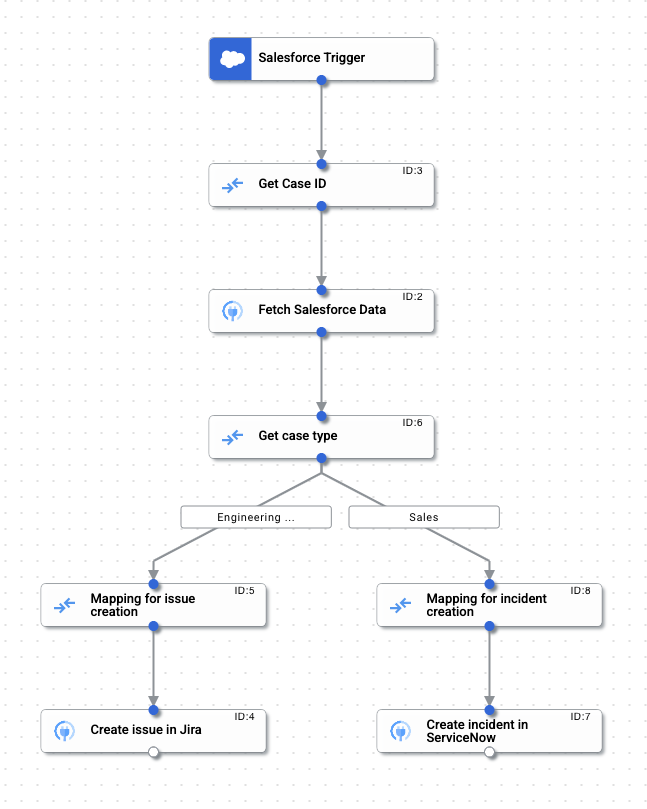
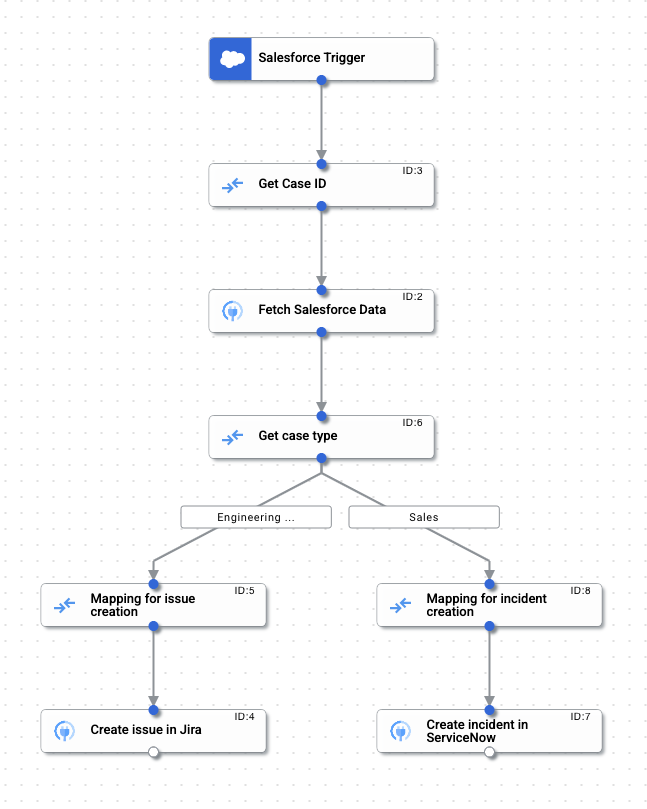
Publier et tester l'intégration
Pour publier l'intégration, cliquez sur Publier dans la barre d'outils de l'éditeur d'intégrations.
Une fois l'intégration publiée, vous pouvez afficher et inspecter les journaux d'exécution qui s'y rapportent. Pour afficher les journaux, cliquez sur ![]() Afficher les journaux d'exécution pour cette intégration. La page Journaux d'exécution s'affiche.
Afficher les journaux d'exécution pour cette intégration. La page Journaux d'exécution s'affiche.
Cas de test 1 : Vérifier si un problème Jira est créé pour une demande d'ingénierie
Testez l'intégration en vous connectant à l'instance Salesforce et en créant une demande. Vous devez saisir Engineering dans le champ Type lorsque vous créez la demande.
Pour vérifier si votre intégration a réussi, procédez comme suit :
Accédez à votre compte Jira Cloud.
- Vérifiez si un problème a été créé dans votre projet et s'il contient la description et le récapitulatif de la requête Salesforce.
Cas de test 2 : Vérifier si un incident ServiceNow est créé pour une demande commerciale
Testez l'intégration en vous connectant à l'instance Salesforce et en créant une demande. Vous devez saisir Sales dans le champ Type lorsque vous créez la demande.
Pour vérifier si votre intégration a réussi, procédez comme suit :
Accédez à votre instance ServiceNow.
- Vérifiez si un nouvel incident a été créé dans votre instance, contenant la description et le récapitulatif de la demande Salesforce.
Effectuer un nettoyage
Pour éviter que les ressources utilisées dans ce tutoriel soient facturées sur votre compte Google Cloud, annulez la publication de l'intégration et supprimez les connexions créées dans Integration Connectors.
- Pour annuler la publication de cette intégration, cliquez sur Annuler la publication dans la barre d'outils de l'éditeur d'intégrations. Pour en savoir plus, consultez Supprimer des intégrations.
- Pour savoir comment supprimer une connexion, consultez Gérer les connecteurs.

